3ステップで完了: DVDをHD品質に変換する方法
大切な DVD コレクションを HD 品質に変換することは、多くの映画ファンの夢です。結局のところ、HD 品質のコンテンツでは、視聴者はより詳細を見ることができます。DVD は長い間、映画や TV シリーズの信頼できるソースでしたが、その標準品質では現代の映画ファンのニーズを満たせないことがよくあります。幸いなことに、この記事は、強力なツールと方法を使用して、手間をかけずに HD 変換を行うのに役立ちます。DVD コレクションを視覚的な饗宴に変えましょう。
ガイドリスト
DVD と HD 品質の違いは何ですか? DVDをHD品質に変換する最も強力なツール [Windows] Handbrake で DVD を HD 品質に変換する方法 [Mac] ディスクユーティリティを使用して DVD を HD 品質に変換する方法DVD と HD 品質の違いは何ですか?
DVD と HD 品質の違いは技術的なものだけではありません。映画の鑑賞方法にも大きく影響します。お気に入りの映画を最高品質で楽しみたい人は、DVD を HD 品質のビデオ形式に変換する前に、この 2 つの大きな違いを知っておく必要があります。

DVD と HD の品質を比較すると、いくつかの重要な違いが視聴体験に大きく影響する可能性があります。DVD は通常、標準解像度 (SD) コンテンツで 720 x 480 ピクセルの解像度を提供しますが、特に大画面ではピクセル化されて詳細が欠けているように見えることがあります。対照的に、HD 品質のビデオは 1280 x 720 ピクセル (720p) または 1920 x 1080 ピクセル (1080p) などのより高い解像度を提供し、より鮮明で鮮明な画像が鮮明かつ詳細に表示されます。
DVDをHD品質に変換する最も強力なツール
したがって、DVDコレクションをHD品質にアップグレードしたい映画愛好家にとって、関連するパラメータを直接かつ迅速にアップグレードする方法が最も重要です。このような変換は、現代の視聴体験で映画のより多くの詳細を見ることができるようにするために非常に重要です。特に変換が完了した後、 DVDとブルーレイディスクを比較する、比較的似たような画像パフォーマンスが得られることがわかります。しかし、これらの紛らわしいパラメータのために、多くの人がイライラするでしょう。DVD からビデオを抽出するときに、ビデオが HD 品質であることを確認するにはどうすればよいのでしょうか?
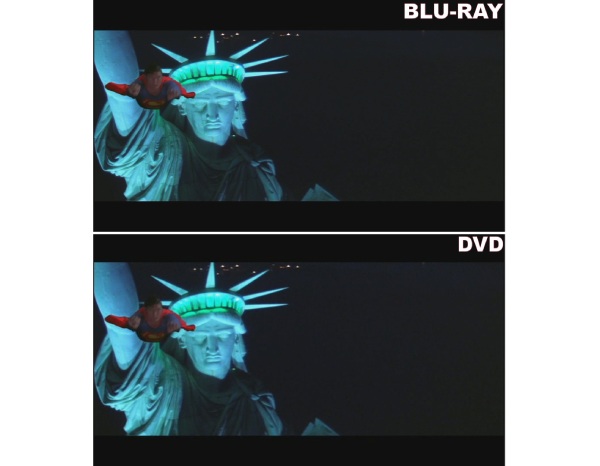
この問題の場合、最善の選択は 4Easysoft DVDリッパーは、DVD からビデオを完全に安全にバックアップとして抽出できるだけでなく、ビデオ品質を HD レベルに高めることもできます。HD 1080P のプリセット パラメータのおかげで、変換プロセスで必要な品質を直接選択するだけで、対応するパラメータの詳細を直接完了できます。4Easysoft DVD Ripper を使用して DVD を HD 品質に変換する手順は次のとおりです。

事前に設定されたパラメータを使用して、DVD コレクションを HD 品質に変換します。
DVD 内のすべてのコンテンツを完全にコピーしてバックアップします。
30 倍の高速で GPU アクセラレーションを使用して DVD からビデオを抽出します。
素晴らしい効果で DVD から取り出したビデオの編集をサポートします。
ステップ14Easysoft DVD Ripper を起動し、ビデオを抽出するために DVD を挿入します。「DVD の読み込み」ボタンをクリックします。
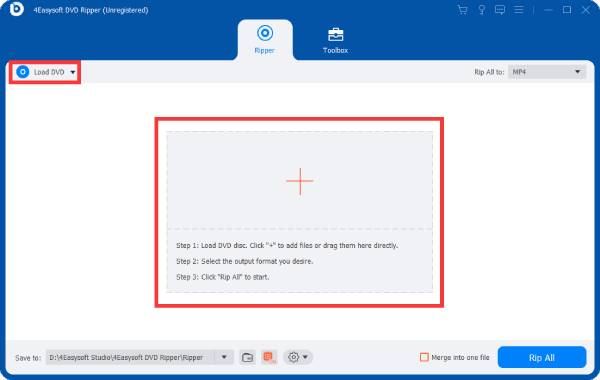
ステップ2DVD のメインタイトルが読み込まれたら、「フル タイル リスト」をクリックして、DVD 内のすべてのコンテンツを選択します。
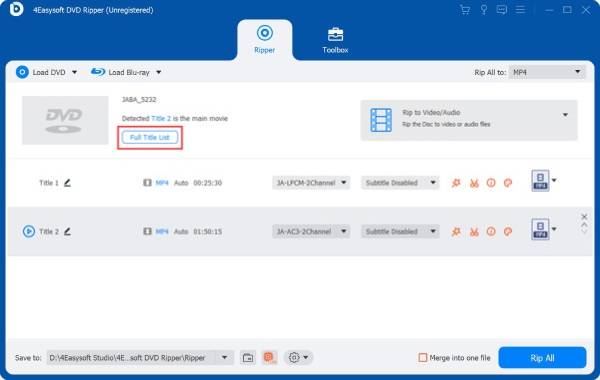
ステップ3「すべてをリッピング」と「HD 1080P」ボタンをクリックして、事前設定されたパラメータを読み込みます。最後に、「すべてをリッピング」ボタンをクリックします。
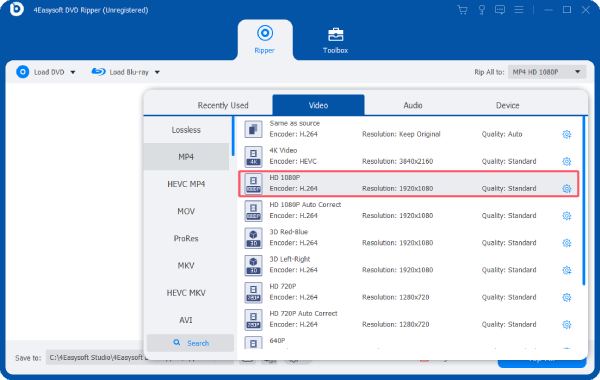
[Windows] Handbrake で DVD を HD 品質に変換する方法
Windowsユーザーの場合、有名なHandbrake オープンソースのDVDリッパーは、DVD を HD 品質のビデオに強化するために多くの人々に選ばれています。変換には制限がある場合もありますが、Handbrake のシンプルで直感的なインターフェイスと明確な操作方法により、多くの人が引き続き使用しています。Handbrake を使用して DVD を HD 品質に変換する方法は次のとおりです。
ステップ1Handbrake を起動し、DVD を挿入します。「ソース選択」ボタンをクリックして DVD をロードします。
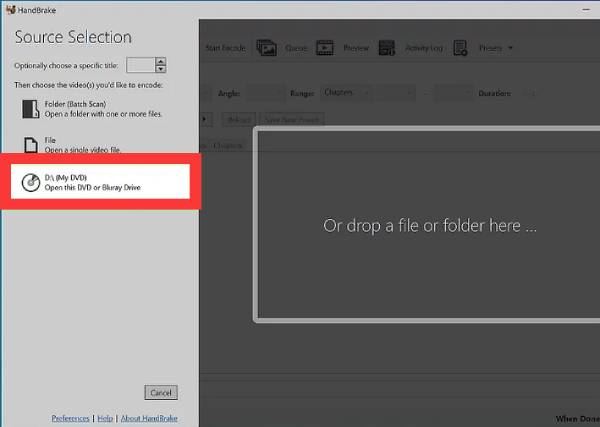
ステップ2「プリセット」ボタンをクリックして、DVD コレクションのパラメータを HD 品質に調整します。
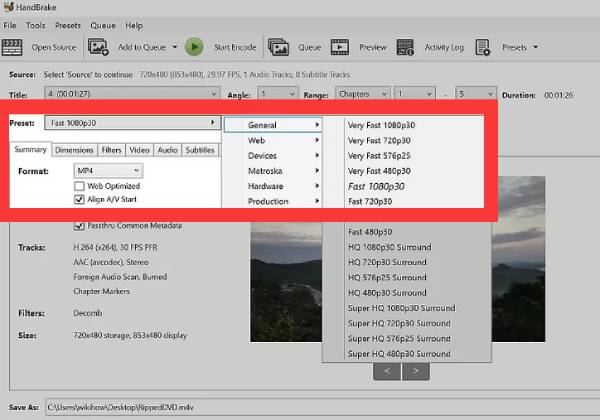
ステップ3事前設定が完了したら、「エンコードの開始」ボタンをクリックして DVD を HD 品質に変換します。
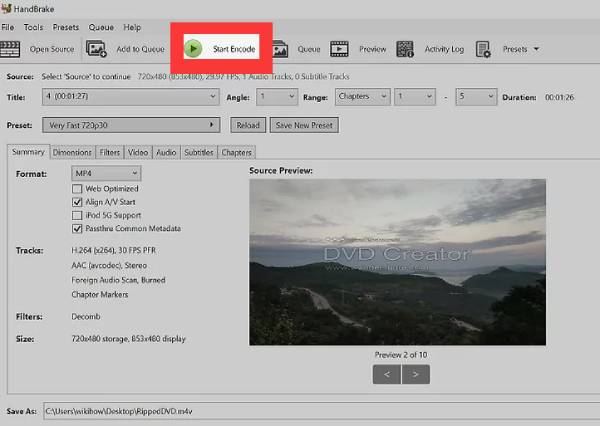
[Mac] ディスクユーティリティを使用して DVD を HD 品質に変換する方法
では、Mac ユーザーは、システムに組み込まれた方法を使用して DVD を HD 品質に変換するにはどうすればよいでしょうか。Mac に組み込まれたツールであるディスク ユーティリティを使用すると、追加のソフトウェアをダウンロードすることなく簡単にこの作業を行うことができます。ただし、変換能力が比較的限られているため、DVD を HD 品質に変換できない可能性があることにも注意する必要があります。Mac に組み込まれたディスク ユーティリティを使用して DVD を HD 品質に変換する手順は次のとおりです。
ステップ1DVD を挿入し、Mac で「ディスクユーティリティ」を検索します。「ファイル」タブで、「新規イメージ」ボタンをクリックし、「イメージ元...」ボタンをクリックします。
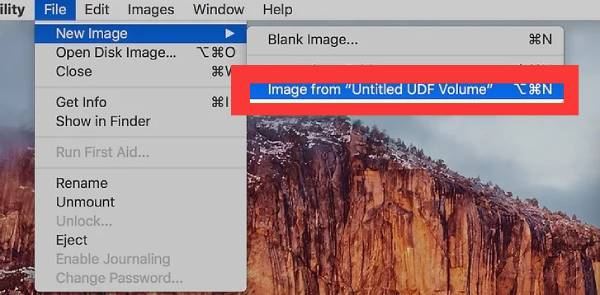
ステップ2DVD に名前を付けて、「フォーマット」タブから「DVD/CD マスター」ボタンをクリックします。
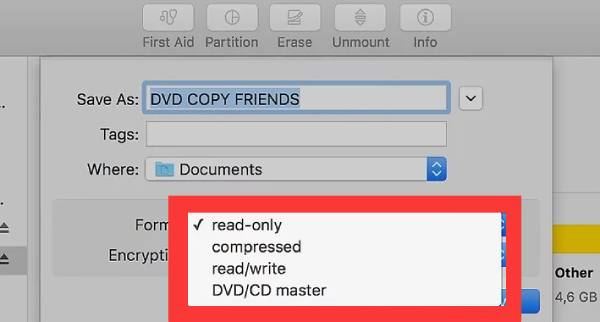
ステップ3最後に、「場所」ボタンをクリックして、DVD の HD 品質を選択します。次に、「保存」ボタンをクリックしてビデオを保存します。
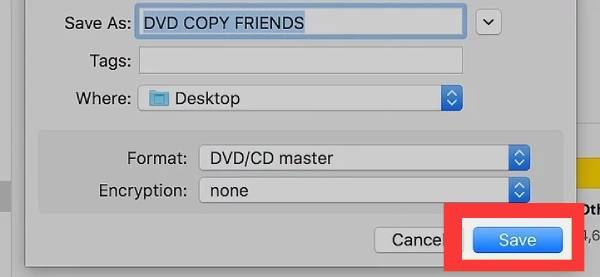
結論
つまり、DVDをHD品質のビデオ形式に変換すると、より多くのビデオの詳細が得られ、視聴体験が効果的に向上します。お気に入りのDVDコレクションを一人で楽しむ場合でも、友人と映画の夜を楽しむ場合でも、DVDコレクションをHD品質にアップグレードすることは価値のある投資です。このタスクを効率的に完了したい場合は、ダウンロードして使用してください。 4Easysoft DVDリッパー 今すぐ完成させましょう!


